Σύνδεση Google για λογαριασμό. Δεν μπορώ να εισέλθω στο λογαριασμό Google χρησιμοποιώντας το όνομα χρήστη του YouTube
Σύστημα Google Απαγορεύει τη σύνδεση μέσω του ονόματος Χρήστης του YouTubeΩστόσο, έχετε πρόσβαση στο λογαριασμό σας.
- Αντί του ονόματος του YouTube, εισάγετε Διεύθυνση ηλεκτρονικού ταχυδρομείου Με την οποία σχετίζεται ο λογαριασμός σας. Εάν δεν γνωρίζετε ποια διεύθυνση είναι, δείτε παρακάτω.
- Ο κωδικός πρόσβασής σας εξακολουθεί να λειτουργεί. Ο κωδικός πρόσβασης δεν έχει αλλάξει, - με την εγγραφή και την είσοδο στο YouTube, μπορείτε να χρησιμοποιήσετε τον ίδιο κωδικό πρόσβασης όπως πριν.
Εισάγετε τον ίδιο λογαριασμό όπως πάντα. Ακριβώς τώρα πρέπει να καθορίσετε το όνομα του ονόματος χρήστη του YouTube, αλλά η διεύθυνση ηλεκτρονικού ταχυδρομείου.
Δεν γνωρίζω τη διεύθυνση ή τον κωδικό πρόσβασης του λογαριασμού Google
Για περιορισμένο χρόνο, εάν το όνομα χρήστη και ο κωδικός πρόσβασης στο YouTube λογαριασμός (Όπως πριν), θα δείτε ένα μήνυμα:
Για να εισαγάγετε τον λογαριασμό, εισάγετε Λογαριασμός διεύθυνσης ηλεκτρονικού ταχυδρομείου Τα αρχεία Google (που υποδεικνύεται στο μήνυμα) και τον ίδιο κωδικό πρόσβασης που χρησιμοποιήθηκε νωρίτερα.
Γιατί πρέπει να εισέλθω μέσω του λογαριασμού Google
Ίσως δεν το γνωρίζετε αυτό, αλλά από το 2011 κάθε φορά που συνδεθείτε στο YouTube χρησιμοποιείτε το δικό σας Λογαριασμός Google. Ο κωδικός πρόσβασης που χρησιμοποιείτε για να συνδεθείτε, δίνει πρόσβαση στο λογαριασμό Google.
Έτσι, η Google προσπαθεί να ενσωματώσει διάφορες υπηρεσίες, σε σχέση με αυτό, δεν μπορεί πλέον να υποστηρίζει τη σύνδεση στο λογαριασμό Google, καθορίζοντας το όνομα χρήστη του YouTube. Για να εισάγετε το YouTube, πρέπει να καθορίσετε μια διεύθυνση ηλεκτρονικού ταχυδρομείου για να εισάγετε το λογαριασμό Google (συχνά είναι το Gmail, αλλά μπορεί επίσης να είναι σε άλλο τομέα, όπως το Yahoo ή το Hotmail). Με άλλα λόγια, αυτό είναι το όνομα σας " Χρήστης της Google”.
Δεν μου αρέσει το όνομα χρήστη της Google μου. Εάν δεν χρησιμοποιείτε το Gmail στο λογαριασμό σας, μπορείτε Αλλάξτε το όνομα χρήστη. Μπορείτε επίσης να προσθέσετε το Gmail στο λογαριασμό σας και να χρησιμοποιήσετε τη νέα διεύθυνση Gmail ως όνομα χρήστη. Εάν χρησιμοποιείτε ήδη το Gmail για να εισάγετε μπορείτε να χρησιμοποιήσετε Έξτρα διεύθυνση ηλεκτρονικού ταχυδρομείου.
Είσοδος στο Smartphone και άλλους πελάτες σας
Για να εισάγετε το YouTube στο smartphone σας και σε άλλες εφαρμογές ή άλλες συσκευές (για παράδειγμα, Google TV), πρέπει επίσης να εισάγετε Όνομα χρήστη Google. Εάν εμφανιστεί ένα σφάλμα κατά την είσοδο σε αυτές τις εφαρμογές, βεβαιωθείτε ότι καθορίζετε το όνομα χρήστη του Google, όχι το χρήστη του YouTube.
Μερικοί παλιές λογαριασμοί YouTube (που δημιουργούνται μέχρι τον Μάιο του 2009) δεν σχετίζονται με το Λογαριασμό Google, ώστε να μπορείτε να τα εισάγετε χρησιμοποιώντας το όνομα χρήστη του YouTube. Μετά τη σύνδεση στο σύστημα πρέπει Εγκαταστήστε την επικοινωνία με το Λογαριασμό Google.
Σε πολλούς υπολογιστές και Κινητές συσκευές Μπορείτε ταυτόχρονα να χρησιμοποιήσετε αρκετούς λογαριασμούς ταυτόχρονα και να μεταβείτε εύκολα μεταξύ τους. Όταν εισάγετε τον κύριο λογαριασμό Google, προσθέστε το δεύτερο και μεταβείτε μεταξύ τους. Σε νέους υπολογιστές tablet από την Google με την υποστήριξη μιας λειτουργίας πολλών παικτών (για παράδειγμα, Nexus 7), αρκετοί λογαριασμοί μπορούν να συσχετιστούν με μία συσκευή. Τώρα τα μέλη της οικογένειάς σας δεν χρειάζεται να βγουν από το σύστημα και να επιστρέψουν για να ελέγξουν ΗΛΕΚΤΡΟΝΙΚΗ ΔΙΕΥΘΥΝΣΗ Ή πρόσβαση σε εφαρμογές. Δημιουργώντας τον κύριο λογαριασμό, μεταβείτε στις ρυθμίσεις της συσκευής και προσθέστε πρόσθετους λογαριασμούς.
Οργανα
Ανακαλύψτε πέντε λύσεις Google που έχουν σχεδιαστεί για να εξασφαλίζουν την ασφάλεια των παιδιών στο Διαδίκτυο.
Προστατέψτε το λογαριασμό Google
Αυξήστε το λογαριασμό σας στο Google, χρησιμοποιώντας έλεγχο ταυτότητας δύο σταδίων. Η Google θα σας στείλει έναν κωδικό πρόσβασης SMS όταν προσπαθείτε να εισαγάγετε το λογαριασμό από τη νέα συσκευή. Ακόμα κι αν ο επιτιθέμενος κλέβει ή μαντέψει τον κωδικό πρόσβασης, δεν θα μπορέσει να εισέλθει στο λογαριασμό χωρίς το τηλέφωνό σας. Η ασφάλεια εξασφαλίζεται από αυτό που γνωρίζετε (κωδικός πρόσβασης) και τι έχετε (τηλέφωνο).
![]()
Ανοίξτε τις ρυθμίσεις λογαριασμού: Κάντε κλικ στη φωτογραφία σας στην επάνω δεξιά γωνία και επιλέξτε "Λογαριασμός".
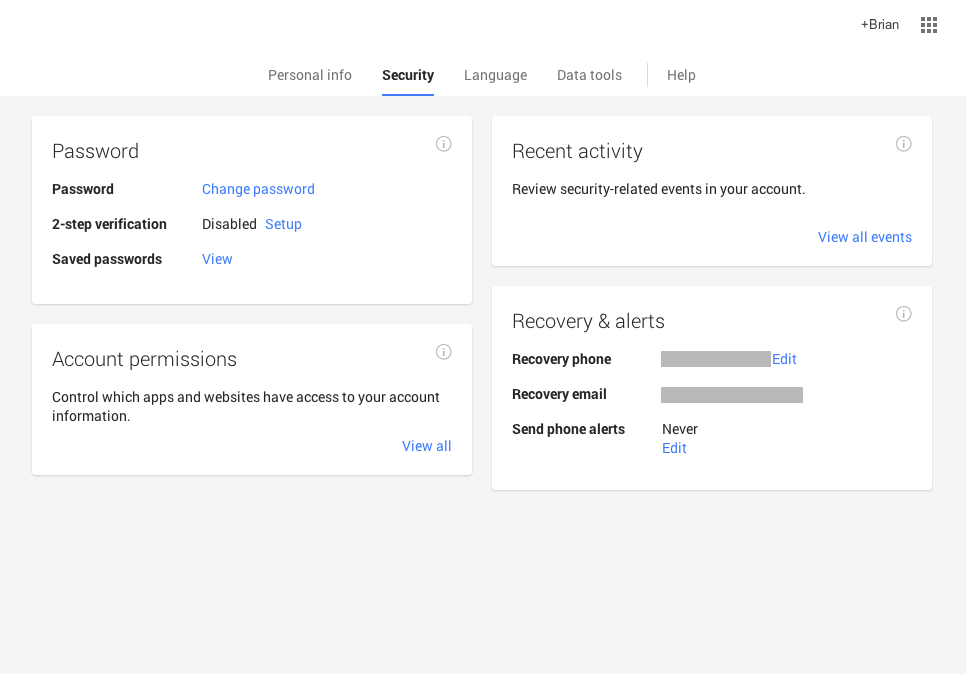
Επιλέξτε την καρτέλα Ασφάλεια. Στην ενότητα "Κωδικός πρόσβασης", κάντε κλικ στην επιλογή "Ρυθμίσεις" δίπλα στον τίτλο "Έλεγχος επαλήθευσης διπλού βήματος".
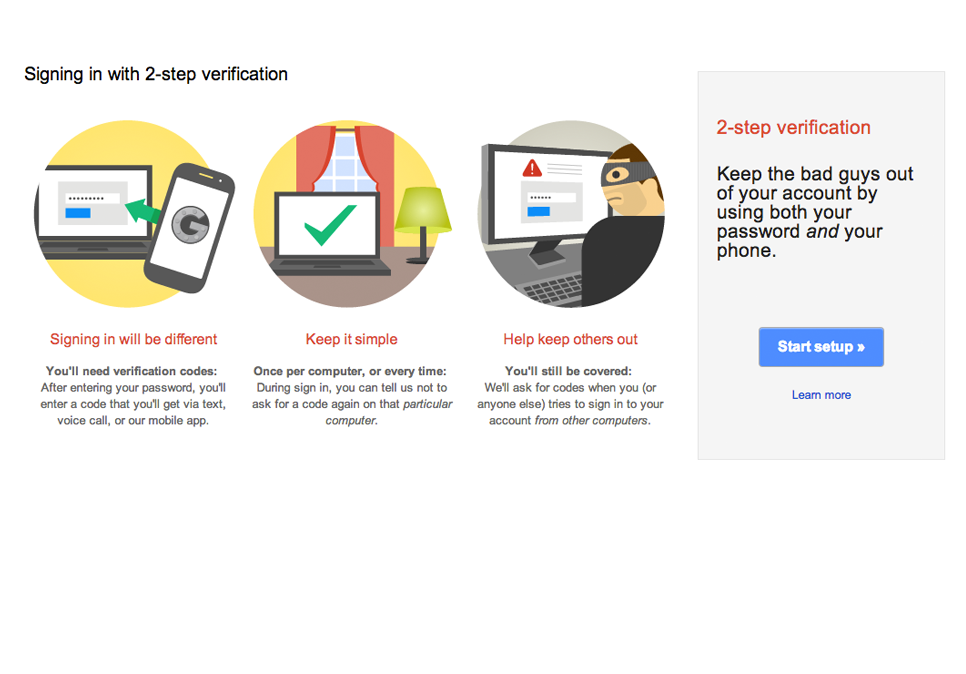
Ακολουθήστε τις οδηγίες βήμα προς βήμα.
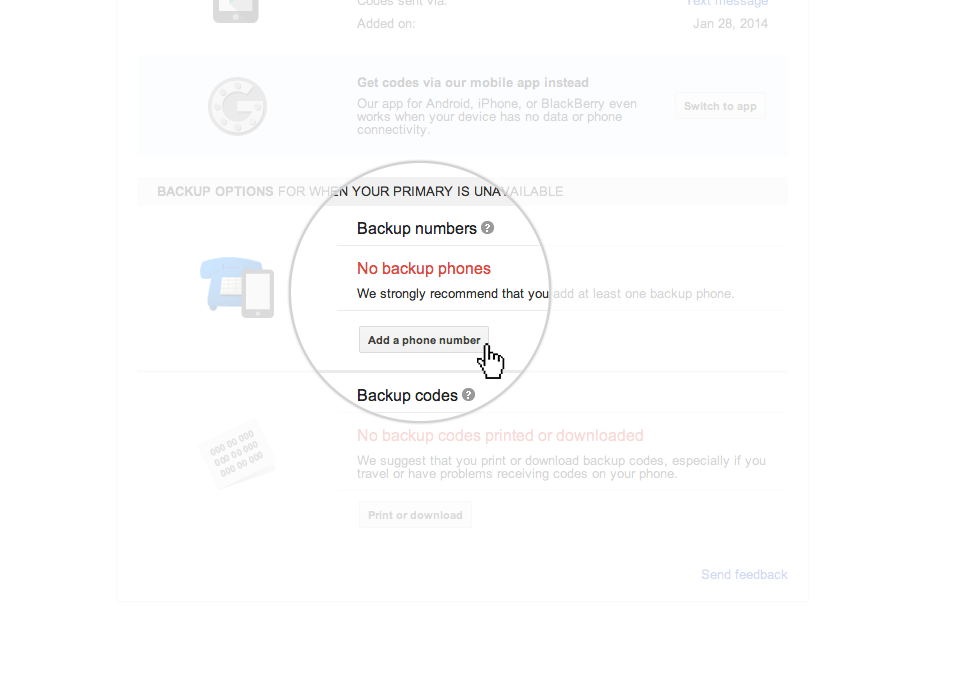
Θα επιστρέψετε στις ρυθμίσεις Έλεγχος ταυτότητας δύο σταδίων. Ελέγξτε τις παραμέτρους και καθορίστε τους αριθμούς αντιγράφων ασφαλείας του τηλεφώνου.
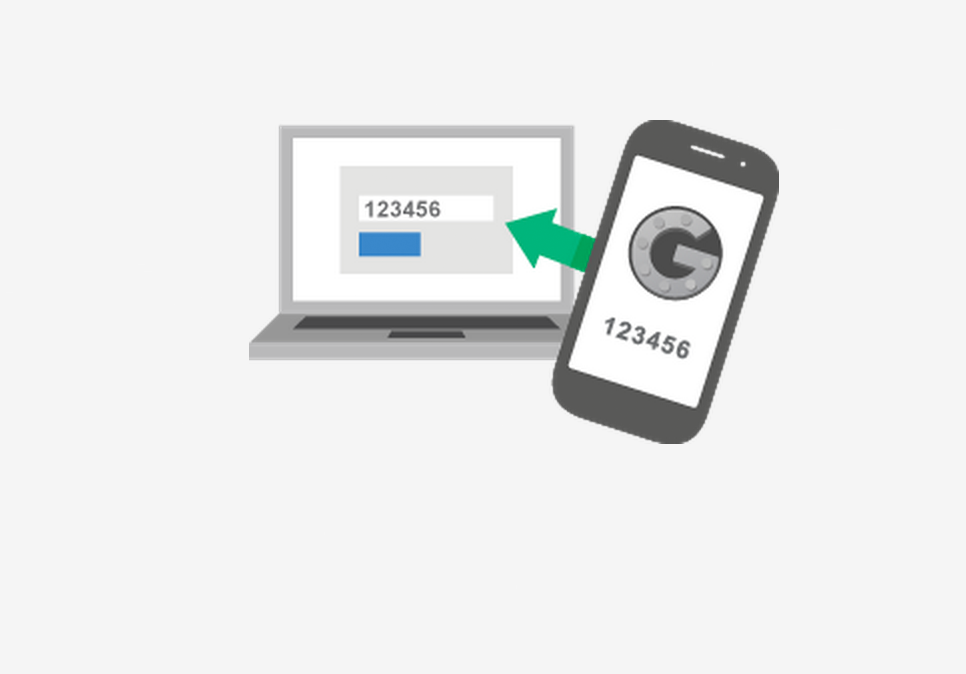
Ετοιμος! Την επόμενη φορά που θα εισάγετε το σύστημα θα λάβετε ένα SMS με έναν κωδικό επιβεβαίωσης.
Περιηγηθείτε στις σελίδες σε ιδιωτική λειτουργία
Για να δείτε τις ιστοσελίδες χωρίς να αφήνετε ίχνη στο ιστορικό προβολής, χρησιμοποιήστε τη λειτουργία incognito in Google Chrome. σε υπολογιστή και κινητές συσκευές. Ταυτόχρονα, οι ενέργειές σας δεν καταγράφονται στην ιστορία του προγράμματος περιήγησης και τα αρχεία δεν αποθηκεύονται στο ιστορικό λήψης.
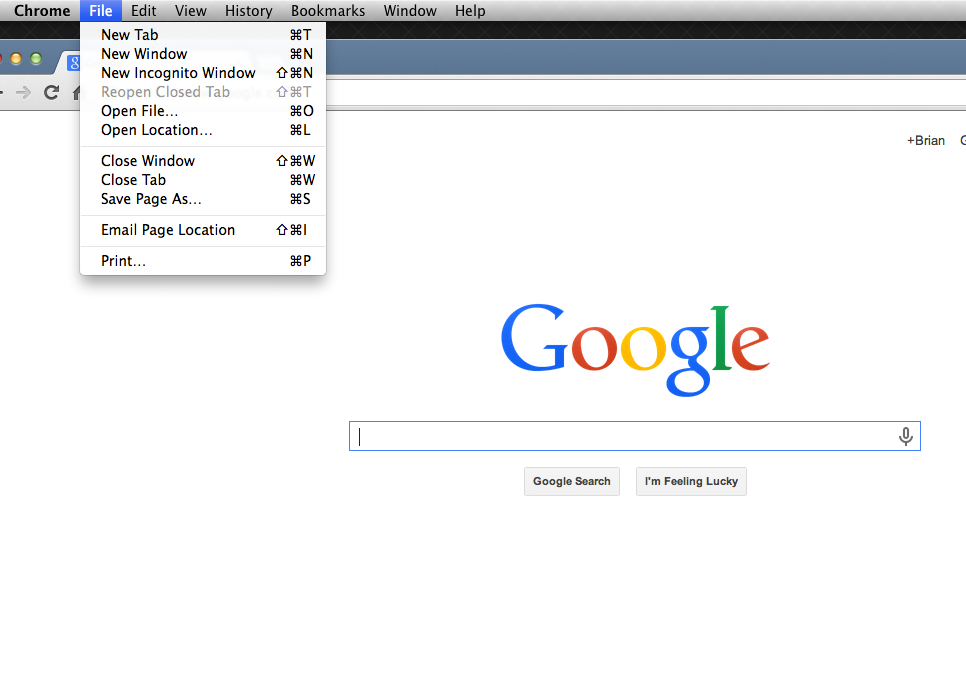
Κάντε κλικ στο εικονίδιο μενού Chrome και επιλέξτε "Νέο παράθυρο σε κατάσταση ανώνυμης ανώνησης".
![]()
Ένα νέο παράθυρο θα ανοίξει με το incognito icon στη γωνία. Για έξοδο, κλείστε το παράθυρο.
Ρυθμίστε το λογαριασμό Google
Στη σελίδα Ρυθμίσεις λογαριασμού μπορείτε να δείτε ποιες υπηρεσίες και δεδομένα σχετίζονται με το Λογαριασμό σας Google, καθώς και να διαμορφώσετε τις παραμέτρους ασφάλειας και απορρήτου.
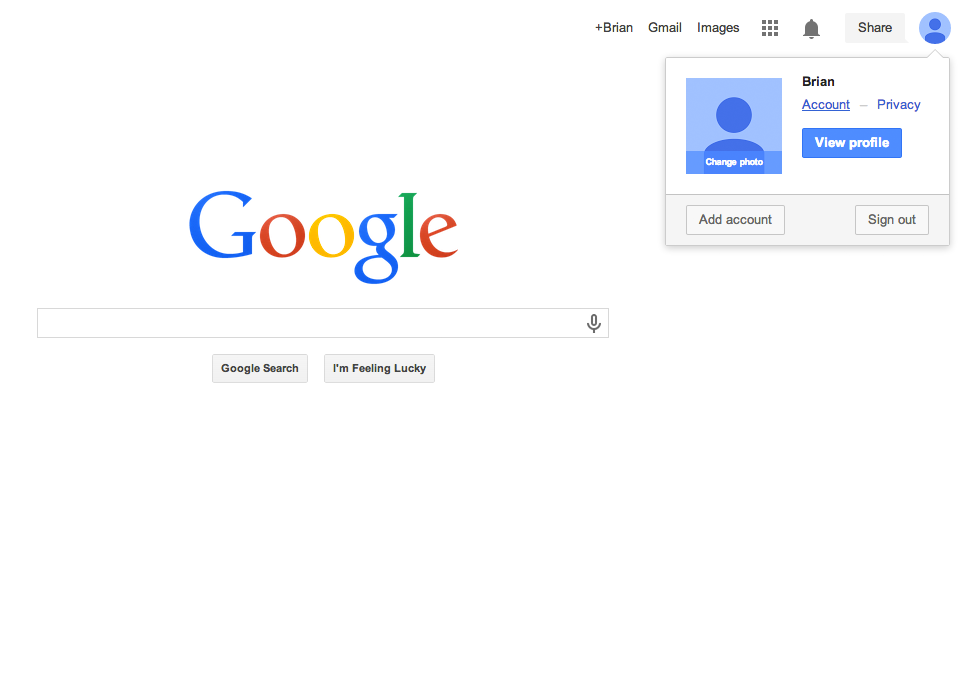
Μεταβείτε στις ρυθμίσεις του λογαριασμού: Κάντε κλικ στη φωτογραφία σας στην επάνω δεξιά γωνία της οθόνης και επιλέξτε "Λογαριασμός".
Πληροφορίες ελέγχου σχετικά με τον εαυτό σας στο Διαδίκτυο
Χρησιμοποιώντας το εργαλείο "I στο Internet", μπορείτε να διαχειριστείτε τις πληροφορίες που εμφανίζονται όταν άλλοι χρήστες αναζητούν στο Google. Εδώ μπορείτε να διαμορφώσετε τις ειδοποιήσεις Google που θα βοηθήσουν στον έλεγχο των πληροφοριών σχετικά με εσάς στο δίκτυο, καθώς και αυτόματα τα αιτήματα που πρέπει να δώσετε προσοχή.
Πριν από μερικά χρόνια, η Google άρχισε να δημιουργεί ενεργά το δικό του κοινωνικό δίκτυο Google+. Την ίδια στιγμή, όλοι οι χρήστες που δημιούργησαν γραμματοκιβώτιο στο gmail.com γίνονται αυτόματα και συμμετέχοντες κοινωνικό δίκτυο Google Plus.. Ωστόσο, υπάρχουν άνθρωποι που δεν θέλουν πραγματικά να συνίστανται σε άλλα κοινωνικά δίκτυα.
Πώς να αφαιρέσετε από το Google Plus γρήγορα, χωρίς περιττά βήματα;
Χωρίς μακρύ, πολλαπλούς συνδυασμό, μεταβείτε αμέσως στη σελίδα διαγραφής λογαριασμού plus.google.com/downgrade.
Θα εμφανιστεί ένα παράθυρο εισόδου, με μια πρόταση να εισέλθει ξανά στον κωδικό πρόσβασης, ακόμα και αν βρίσκεστε στο λογαριασμό. Και είναι σωστό! Ξαφνικά, όταν, μετά από σκληρή δουλειά, πηγαίνετε στο σταυρό,
Ο συνάδελφος στο γραφείο θα αφαιρέσει το δικό σας Προφίλ Google+ ανεπανόρθωτα! Τι είσαι, τότε θα το κάνεις!
Ελάτε στο λογαριασμό σας και βρείτε τον εαυτό σας στη σελίδα διαγραφής προφίλ.
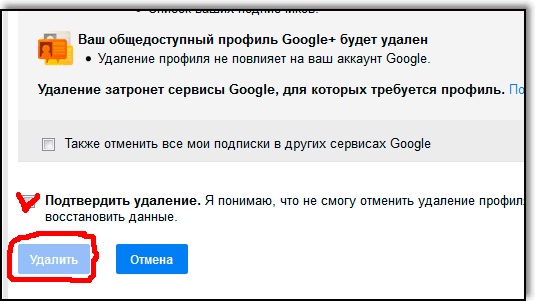
Στο κάτω μέρος της σελίδας βάλτε ένα τσιμπούρι πριν Επιβεβαιώστε τη διαγραφή
Και πατήστε το κουμπί Διαγράφω. Το προφίλ σας θα αφαιρεθεί ανεπανόρθωτα, με όλες τις πληροφορίες που ήταν σε αυτό. Τώρα, αν υπάρχει μια επιθυμία επικοινωνίας στο Google+, θα πρέπει να δημιουργήσετε ένα νέο λογαριασμό!
Πώς να διαγράψετε εντελώς τον λογαριασμό σας στο Google;
Πριν διαγράψετε εντελώς το λογαριασμό Google, πρέπει να σκεφτείτε καλά - και τι χάνετε; Το γεγονός είναι ότι πολλές υπηρεσίες Google συνδέονται με το λογαριασμό, ειδικά σε smartphones και δισκία. Ωστόσο, ίσως έχετε το δεύτερο ή τον τρίτο λογαριασμό - μπορούν να αφαιρεθούν ανώδυνα!
Έτσι είστε μέσα Υπηρεσία GoogleΓια παράδειγμα, το ταχυδρομείο Gmail.
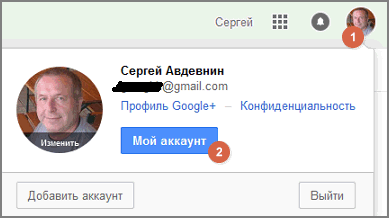
Στην επάνω δεξιά γωνία, κάντε κλικ στο πορτρέτο σας 1. Στο αναπτυσσόμενο μενού, κάντε κλικ στο κουμπί Λογαριασμός 2.
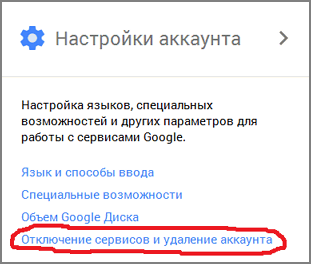
Στη σελίδα που ανοίγει, στην ενότητα Ρυθμίσεις λογαριασμού, κάντε κλικ στο σύνδεσμο "Απενεργοποίηση υπηρεσίας και λογαριασμού Διαγραφή"
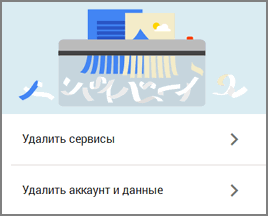
Πρώτο κλικ Διαγραφή υπηρεσιών. Θα σας ζητηθεί να εισαγάγετε ξανά την εισαγωγή κωδικού πρόσβασης στο λογαριασμό. Μετά την εξουσιοδότηση, η σελίδα διαγραφής υπηρεσιών θα ανοίξει:
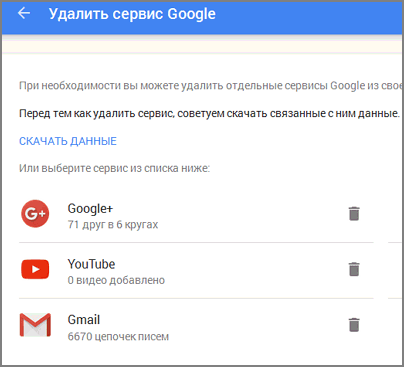
Πριν διαγράψετε, μπορείτε να κατεβάσετε δεδομένα και, στη συνέχεια, να κάνετε μια απόφαση που πρέπει να διαγραφούν οι υπηρεσίες και οι οποίες δεν είναι. Εάν όλες οι υπηρεσίες διαγραφούν, τότε μπορείτε να διαγράψετε ολόκληρο το λογαριασμό Google. Για να το κάνετε αυτό, επιστρέψτε στο προηγούμενο στάδιο και κάντε κλικ στο λογαριασμό διαγραφής και σύνδεσμο δεδομένων.
